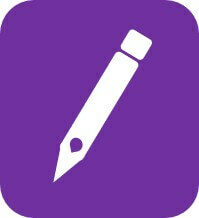Ein optimiertes Aufgabenmanagement ist der entscheidende Faktor für mehr Produktivität und Effizienz. Die Aufgabenverwaltung via OneNote ist dabei eine hervorragende Lösung und umfasst viele nützliche Features. Aber wie lassen sich in OneNote Aufgaben überhaupt erstellen und wie lassen sich die Einträge strukturieren?

In wenigen Schritten eine Aufgabe in OneNote erstellen
Für das Erstellen von OneNote Aufgaben gehen Sie so vor:
- Klicken Sie zunächst auf den Reiter „Start“.
- Jetzt navigieren Sie mit dem Cursor an die Position, wo die Aufgabe hinzugefügt werden soll und führen einen Linksklick aus.
- Oben in der Menüleiste im Bereich „Kategorien“ wählen Sie anschließend den Eintrag „Aufgabenkategorie“ aus.
- Als Resultat erscheint eine Checkbox an der gewünschten Stelle im geöffneten Dokument.

Alternativ lässt sich eine Aufgabe in OneNote auch über den Shortcut „Strg+1“ erstellen. So können Sie schnell mehrere Tasks hintereinander und damit eine Liste kreieren.

Direkt neben der erscheinenden Checkbox können Sie Ihre individuellen Aufgaben formulieren. Tippen Sie zu diesem Zweck prägnante Aufgabentitel wie „Meeting vorbereiten“ oder „Monatsbudget kalkulieren“ ein. Falls Sie mehrere Aufgaben erstellen möchten, drücken Sie „Enter“ und OneNote erstellt automatisch die nächste Checkbox.
Wenn Ihnen das Erstellen zu mühsam ist, können Sie bspw. die Aufgabenverwaltung Vorlage für OneNote downloaden und direkt mit dem Eintragen Ihrer Tasks in vorgefertigte Platzhalter starten.
So lassen sich Aufgaben bearbeiten und löschen
Die in OneNote erstellten Aufgaben lassen sich nachträglich beliebig anpassen. Öffnen Sie dafür einfach die zugehörige Seite in Ihren Notizen und klicken Sie auf den jeweiligen Aufgabentitel. Jetzt können Sie den Task umbenennen und bei Bedarf ergänzende Anmerkungen hinzufügen.

Ihre Aufgabenplanung hat sich geändert und Sie möchten einen Eintrag wieder löschen? Dann markieren Sie im ersten Schritt die Aufgabe aus der Liste, die Sie entfernen möchten. Im sich automatisch öffnenden Fenster wählen Sie das Symbol mit dem roten Kreuz aus oder drücken Entf. Als Ergebnis wird die zuvor markierte Aufgabe gelöscht, wollen sie die zugehörige Checkbox löschen, wiederholen Sie den Vorgang.
Einträge strukturieren für ein verbessertes OneNote Aufgabenmanagement
Eine sinnvolle Strukturierung ist beim Thema Aufgabenverwaltung von zentraler Bedeutung. OneNote beinhaltet dafür verschiedene Kategorien, die auch als Tags bezeichnet werden. Mithilfe dieser Kennzeichnungen können Sie Ihre Aufgaben priorisieren und individuell organisieren.

Markieren Sie zuerst einen Task, den Sie einer Kategorie zuordnen möchten. Im sich öffnenden Fenster navigieren Sie zur Option „Markierung einfügen“ (gekennzeichnet mit einem Häkchen und einem Stern) und klicken auf den kleinen Pfeil. Jetzt sehen Sie eine Liste mit verschiedenen Kategorien, aus der Sie ein passendes Symbol für die Aufgabe auswählen können.
Für besonders dringende Aufgaben eignen sich zum Beispiel die Kategorien „Wichtig“ (gekennzeichnet mit einem Stern) oder „Kritisch“ (gekennzeichnet mit einem roten Ausrufezeichen). Darüber hinaus können Sie die vordefinierten Kategorien variabel anpassen oder eigene Kategorien erstellen. Auf diesem Weg lässt sich die Strukturierung von Aufgaben in OneNote für jedes Anforderungsprofil optimal gestalten.
Aufgaben finden und individuelle Listen erstellen
Auch die Suche nach erstellten Aufgaben lässt sich in OneNote unkompliziert umsetzen. Navigieren Sie dafür über den Reiter „Start“ zum Bereich Kategorien und klicken dort auf den Button „Kategorien suchen“. Auf der rechten Seite öffnet sich jetzt eine Übersicht mit allen von Ihnen erstellten Aufgaben und den zugehörigen Tags.

Eine praktische Zusatzfunktion ist das Feature „Nur unerledigte Notizen anzeigen“. Wenn Sie das entsprechende Kontrollfeld markieren, haben Sie sofort alle noch zu bearbeitenden Aufgaben im Blick. Des Weiteren lassen sich die Aufgaben nach verschiedenen Kriterien wie zum Beispiel dem Titel und dem Kategorienamen sortieren.
Zusätzlich ermöglicht OneNote die Zusammenstellung sämtlicher Aufgaben auf einer neuen Seite. Für diese Funktion müssen Sie lediglich unten rechts in der Leiste auf den Button „Zusammenfassungsseite erstellen“ klicken.

Die neu erstellte Seite enthält Verlinkungen zu den Originalseiten der Aufgaben und verschafft Ihnen einen sofortigen Überblick über alle To-dos. Wenn Sie Tasks auf der Zusammenfassungsseite als erledigt markieren, wird diese Änderung auf der Originalseite übernommen. Diese Synchronisierung sorgt für einen uneingeschränkten Workflow und unterstreicht die vielfältigen Mehrwerte von OneNote bei der Aufgabenverwaltung.
OneNote Aufgaben für Protokolle nutzen
Auch beim Protokollieren können Sie von einer Aufgabenliste in OneNote profitieren. Im Rahmen eines Meetings ergeben sich in der Regel immer neue Aufgaben, die es zu delegieren gilt. Wenn Sie OneNote für Ihre Protokolle nutzen, lässt sich jeder Eintrag schnell und bequem in eine Aufgabe umwandeln.
Öffnen Sie dafür einfach die Protokoll Vorlage in OneNote und markieren Sie den entsprechenden Eintrag mit dem Cursor. Jetzt klicken Sie auf den Button „Als Aufgabe kategorisieren“ (gekennzeichnet mit einem roten Haken in einer Checkbox). Neben dem ausgewählten Protokolleintrag erscheint nun eine Checkbox und Sie können die Aufgabe mit weiteren Tags versehen.